
컴퓨터 없이는 아무것도 못하는 세상 장시간 작업으로 바라보다 보면 밝은 화면에 눈이 많이 피로해집니다. 윈도우에는 밝은 화면의 밝기를 낮추어 눈의 피로를 줄여주는 “다크모드”가 있습니다.
윈도우에서 다크모드를 쉽게 설정하는 방법과 다크모드의 장점에 대해 알아보겠습니다.
다크모드의 장점
- 눈의 피로를 줄여 준다 : 장시간의 밝은 화면은 눈의 피로를 유발할 수 있어 다크모드로 밝기를 낮춰주어 눈의 피로를 줄여 줍니다.
- 배터리 수명을 늘려 준다 : 노트북의 경우 배터리가 항상 신경 쓰일수 밖에 없습니다. LCD화면의 밝기가 낮아지면 배터리 소모량도 줄어들기 때문에 사용할 수 있는 배터리의 시간이 늘어납니다.
윈도우 다크모드 변경하기
윈도우의 기본 테마 설정은 밝은 설정인 “라이트”로 되어 있습니다. 이 “라이트” 설정을 “다크” 설정으로 변경해 보겠습니다.
윈도우 바탕화면에 마우스 오른쪽 버튼을 클릭 ➜ “개인 설정”을 클릭해 줍니다.
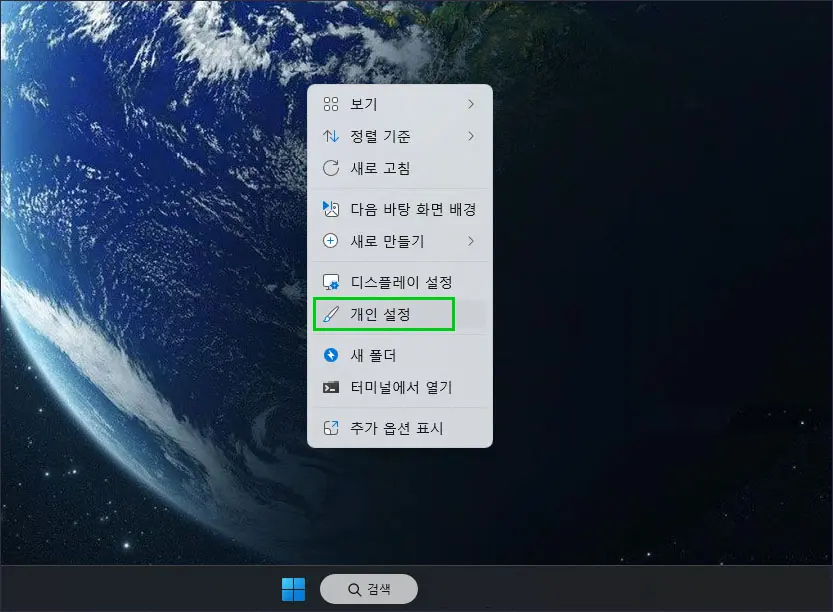
윈도우 설정창이 실행되는데 화면 오른쪽에 “개인 설정”화면에서 ➜ 팔레트 모양의 “색” 을 마우스로 클릭해 줍니다.
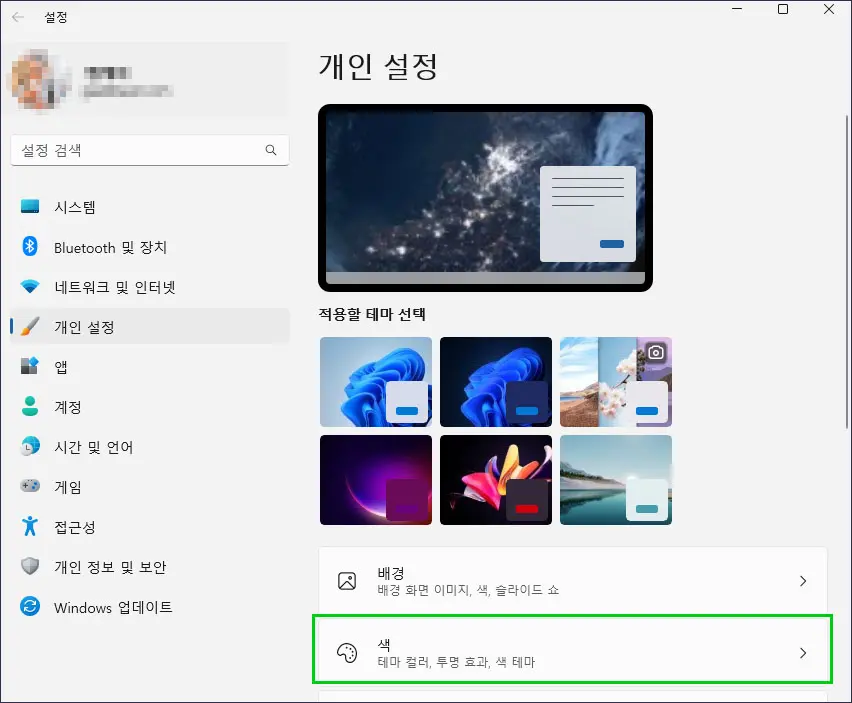
아래 화면에 “모드선택 – 라이트” 부분을 마우스로 클릭 합니다.
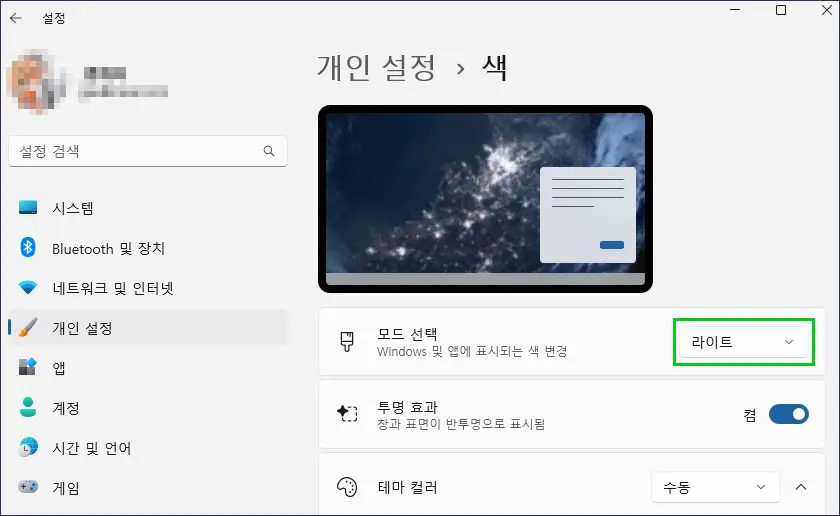
라이트, 다크, 사용자 지정 세가지 항목에서 “다크”를 클릭해 줍니다.
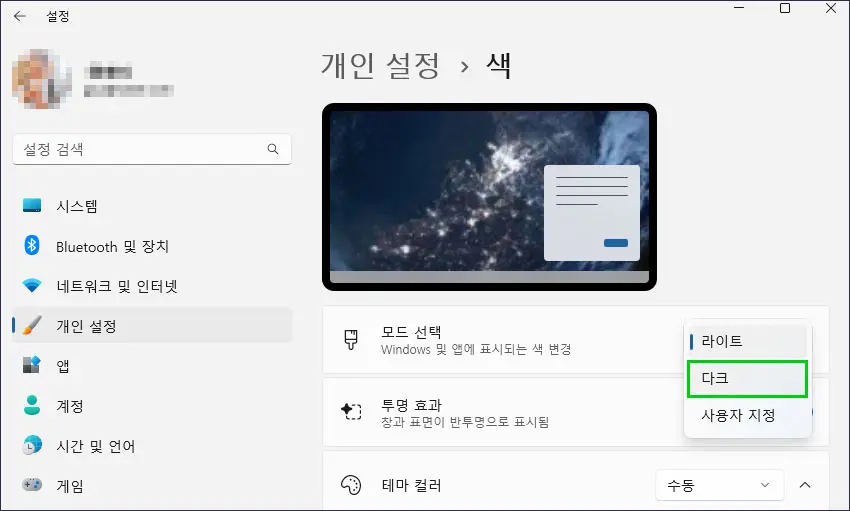
화면이 순식간에 다크 모드로 변경 되었습니다.
다크 모드, 라이트 모드 개인의 취향과 편한 느낌대로 언제든지 수정이 가능합니다
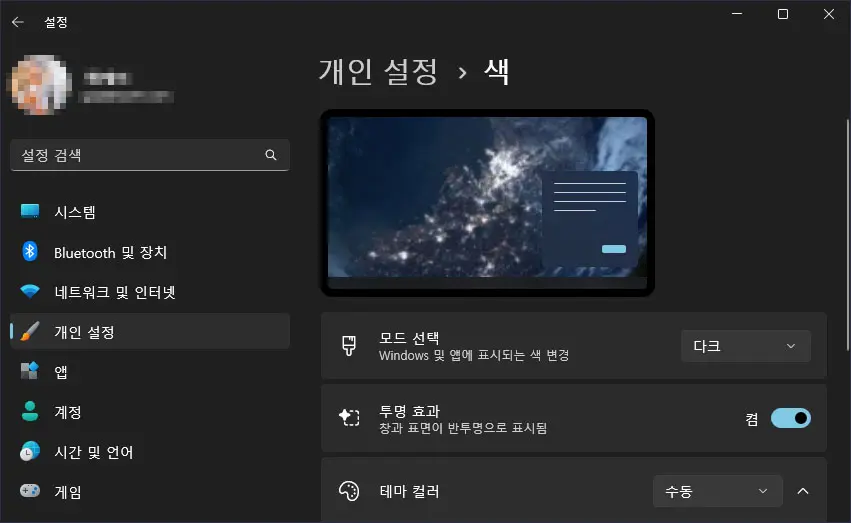
이렇게 눈을 보호 편안하게 해주는 윈도우 다크모드 설정에 대해 알아 보았습니다.
컴퓨터 작업에서 눈을 피곤하게 하는건 모니터에서 나오는 블루라이트도 큰 역할을 합니다.
아래는 모니터 블루라이트를 차단 설정에 대한 포스팅 입니다. 아래 포스팅도 참고해서 장시간 컴퓨터 작업에서 눈을 편안하게 해주었으면 좋겠습니다.
함께 보면 도움이 되는 글
📌[윈도우]시력 눈 보호 – 모니터 블루라이트 차단 하기 (쉬운 설명)
📌[윈도우11] MS 일정 캘린더 – 구글 캘린더 연동, 계정 연결하기
📌[PDF 뷰어 추천] 설치가 필요없는 엣지(Edge) 브라우저 – 책갈피 기능